Como jogar Garena Free Fire no PC
Versão 5 do BlueStacks permite rodar Garena Free Fire no seu PC, com direito a usar teclado e mouse nas partidas
Versão 5 do BlueStacks permite rodar Garena Free Fire no seu PC, com direito a usar teclado e mouse nas partidas
Garena Free Fire é um dos jogos do estilo Battle Royale mais populares dos celulares, que bate de frente com pesos-pesados como Fortnite e PUBG Mobile. No entanto, nem todo mundo possui um iPhone ou um Android que aguente rodá-lo com facilidade. Mas você pode rodar a versão do Android no Windows, com direito a usar teclado e mouse. Veja, a seguir, como jogar Free Fire no PC.
Tempo necessário: 5 minutos
Neste tutorial, nós ensinamos a como rodar Garena Free Fire no PC com o BlueStacks 5, um programa que permite executar apps do Android no desktop.
Acesse o site do BlueStacks e faça o download da versão 5 do emulador. Assim que terminar de baixar, execute o instalador e conclua o processo de instalação. É bem simples e intuitivo; 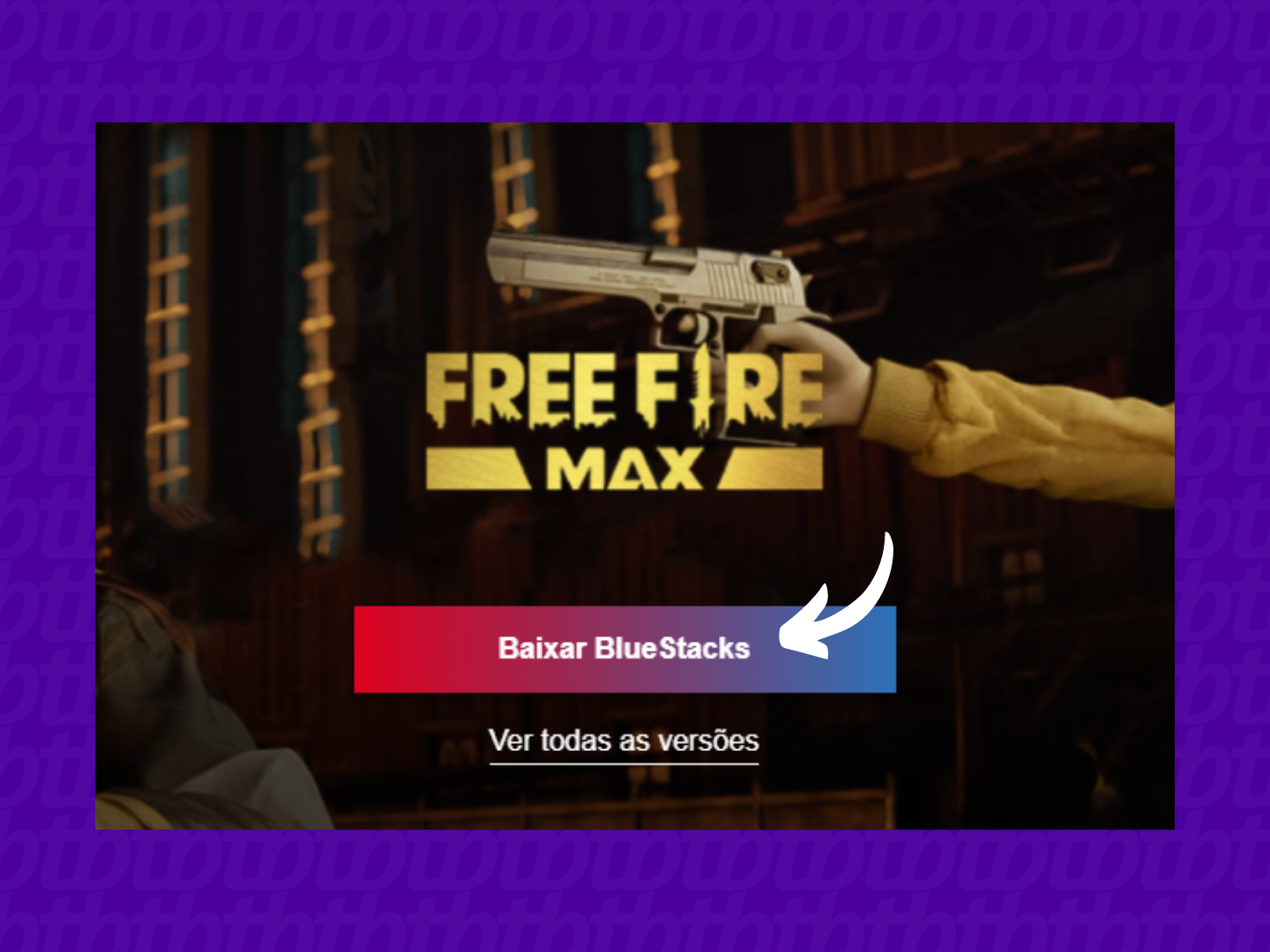
Assim que instalado, abra o emulador, clique no ícone da Google Play Store, posicionado na sua nova área de trabalho, e faça o login com sua conta Google; 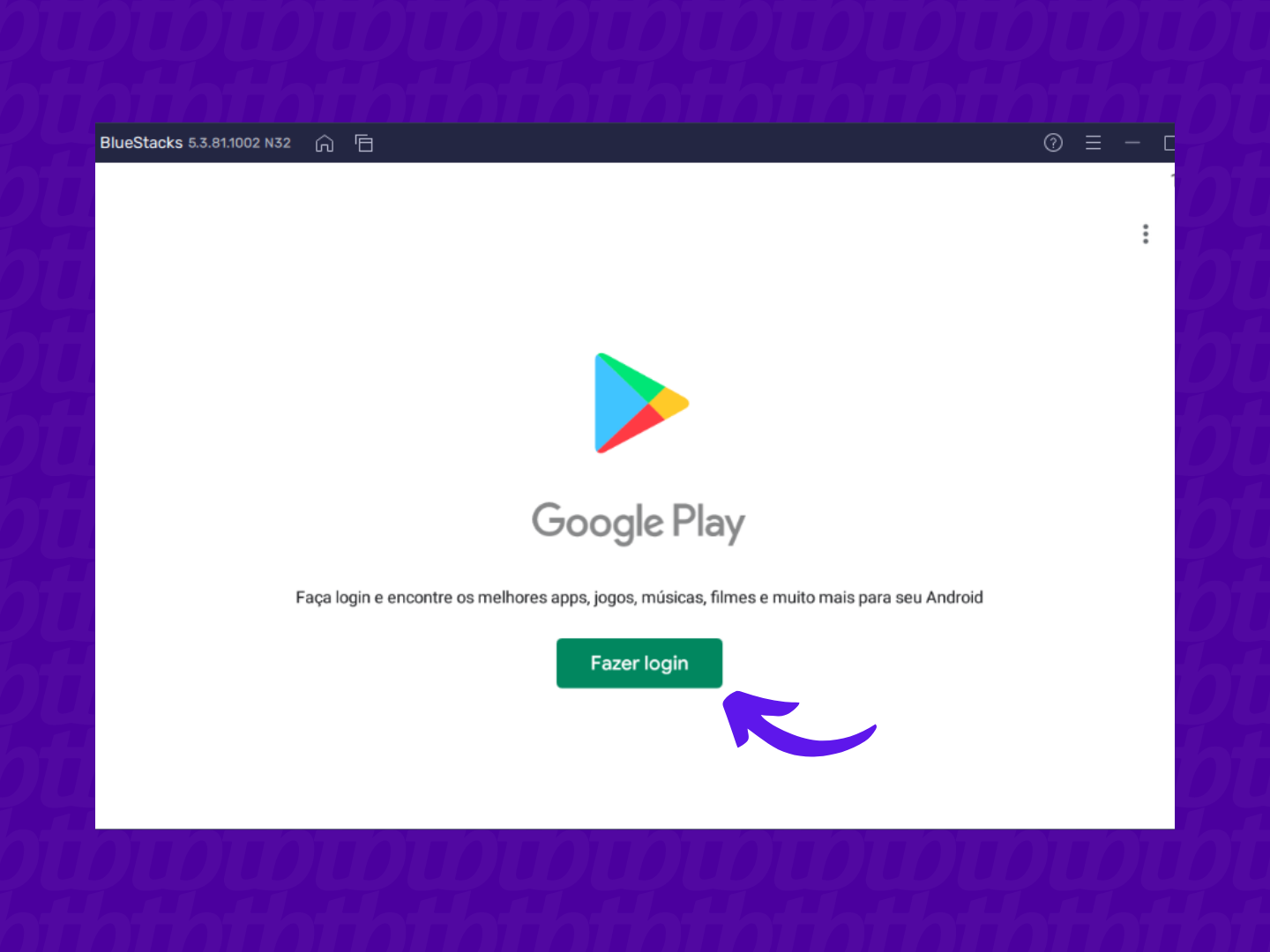
Na loja de aplicativos do Google, busque por “Free Fire” e faça a instalação do jogo no PC; 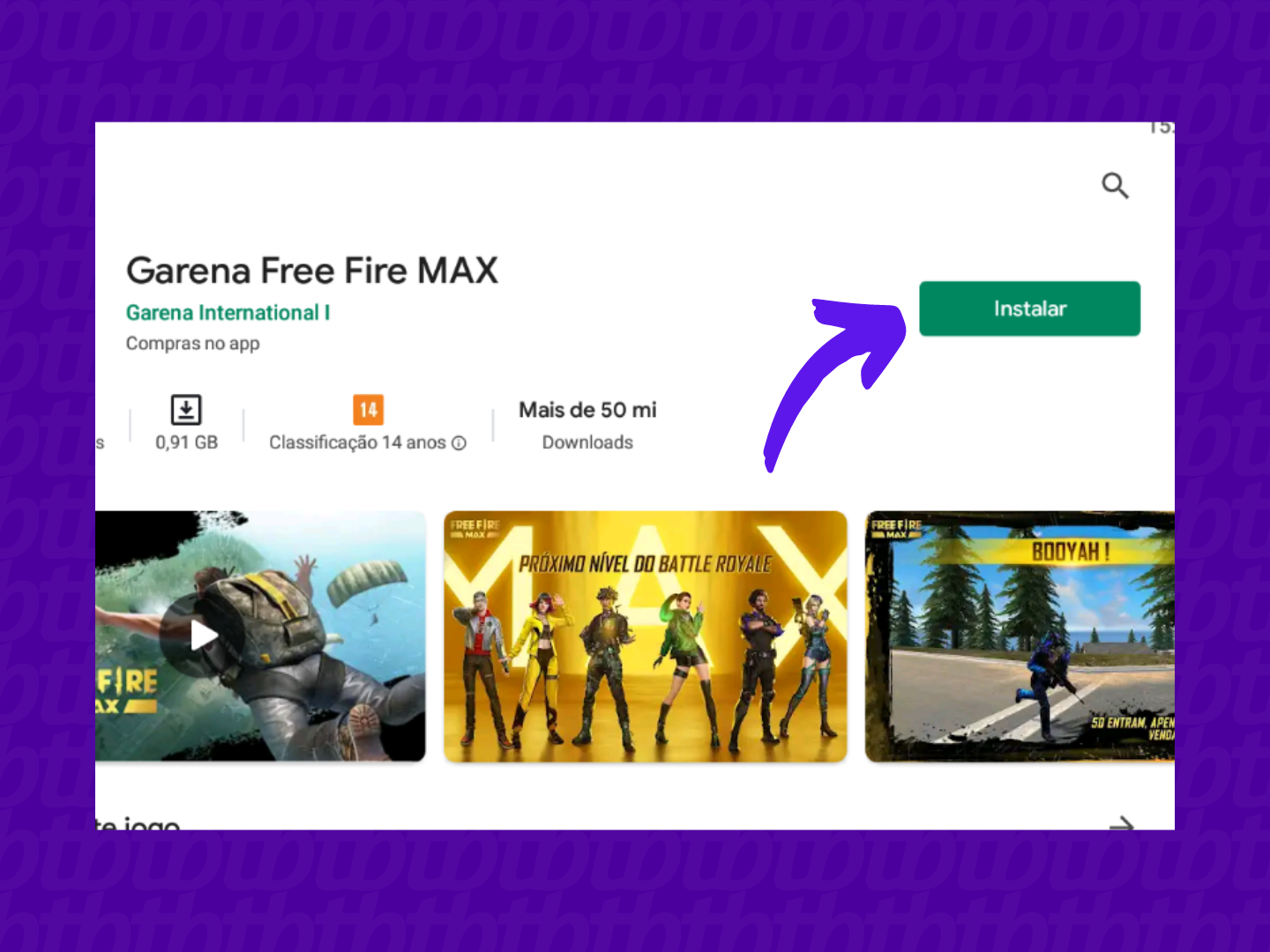
Com o BlueStacks e Garena Free Fire instalados, você pode agora rodar o aplicativo e fazê-lo reconhecer as teclas do seu teclado; normalmente, o software já faz isso sozinho, mas é possível configurar manualmente. Com o Free Fire aberto, clique no ícone do teclado barra lateral do emulador;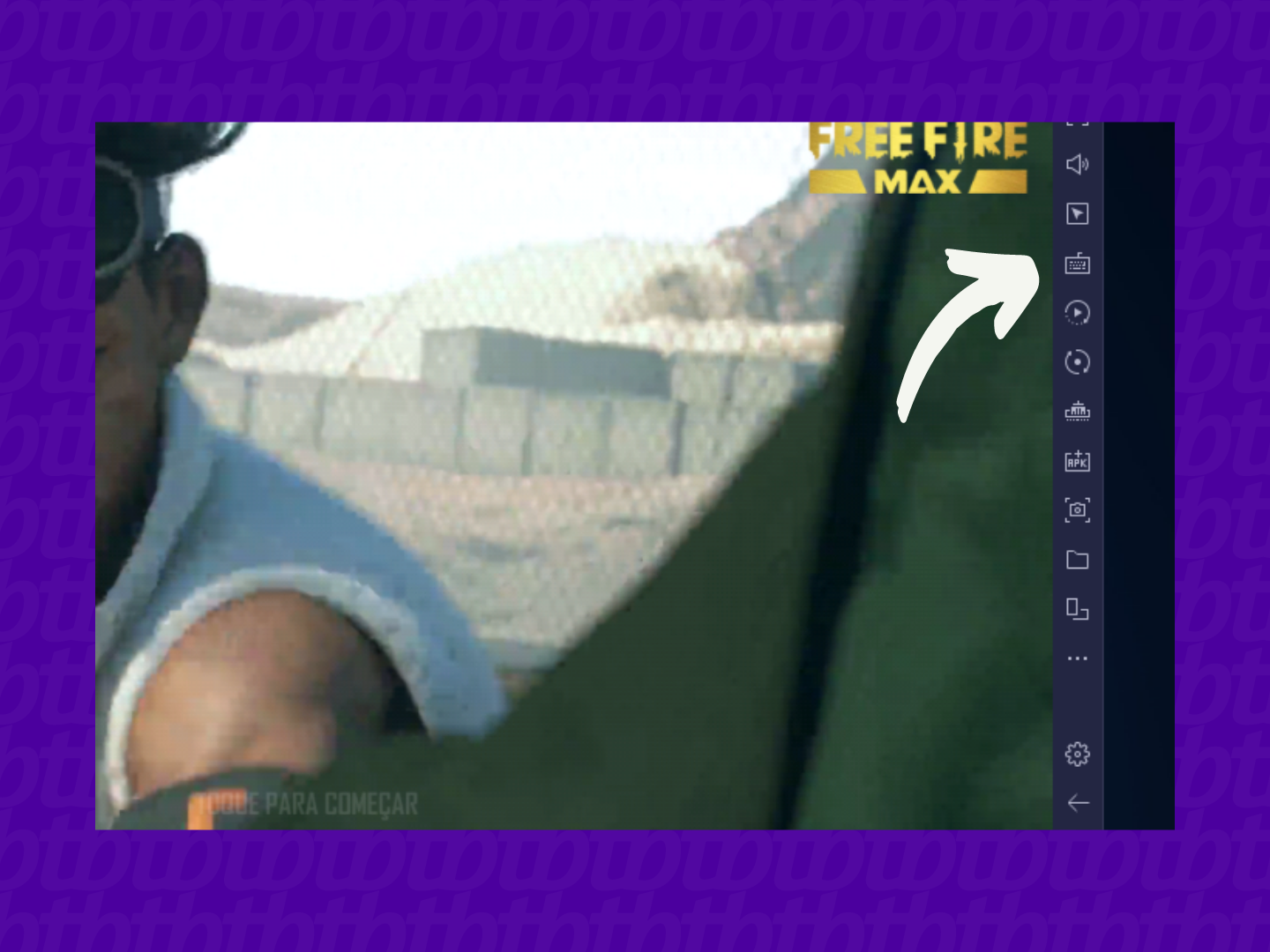
Na sequência, selecione “Abrir editor avançado” para configurar todas as teclas necessárias;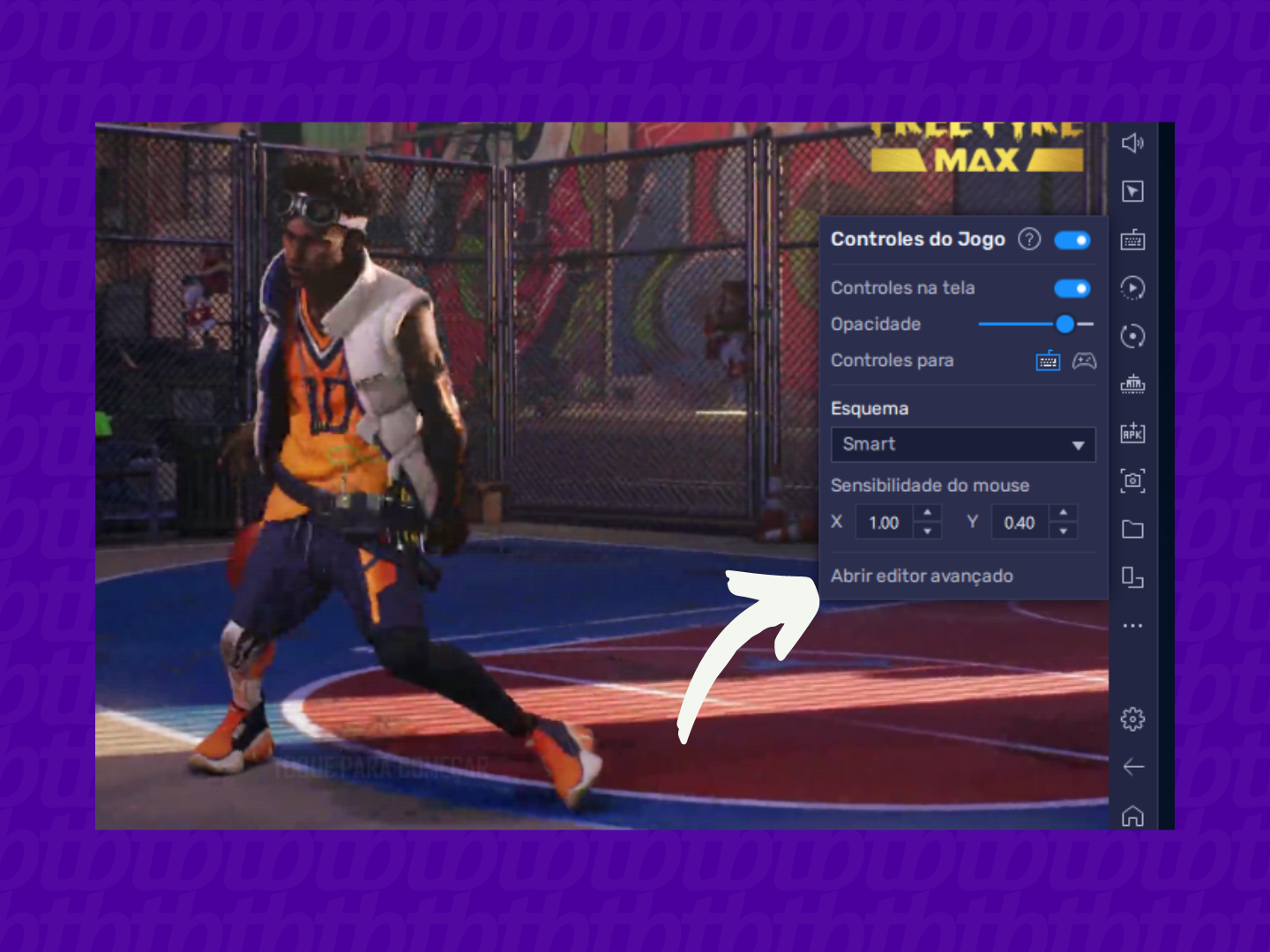
Por fim, faça as modificações que desejar e clique em “Salvar”.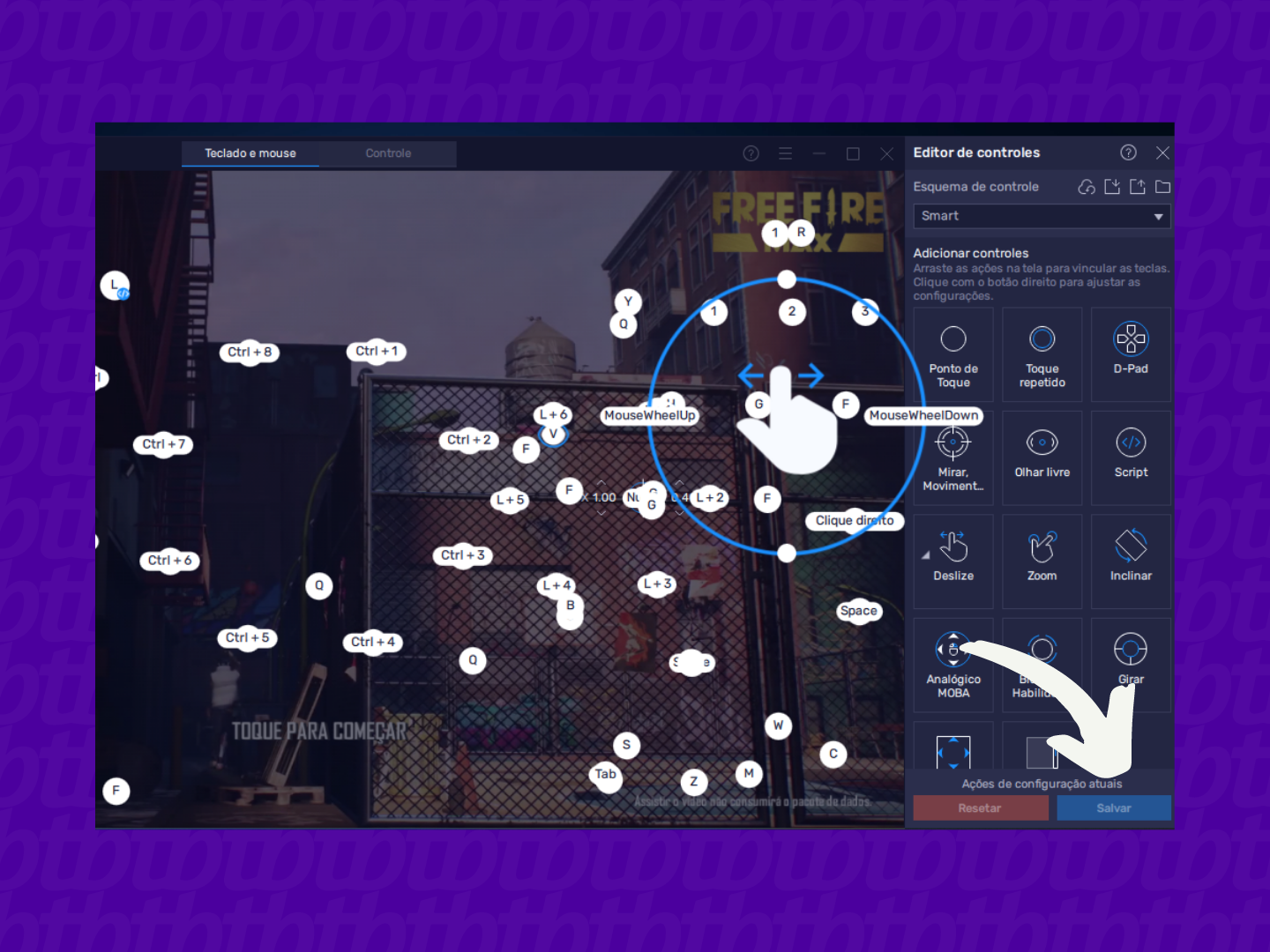
Pronto! Agora você já pode jogar Garena Free Fire no PC, com teclado e mouse e tendo acesso a todas as vantagens do desktop, como tirar capturas de tela e fazer streaming.
O BlueStacks é um software que permite a execução de qualquer aplicação Android no computador, facilitando o trabalho de desenvolvedores que não tem inúmeros dispositivos para testar. Ao mesmo tempo, foi pensado desde o início como um produto final, para rodar seus aplicativos e games preferidos no conforto do desktop.
Falando assim, parece que o BlueStacks é um simples emulador do Android, mas não: ele é um ambiente de desenvolvimento, que oferece acesso pleno à Play Store e através de sua própria conta do Google, você poderá baixar e instalar qualquer app.